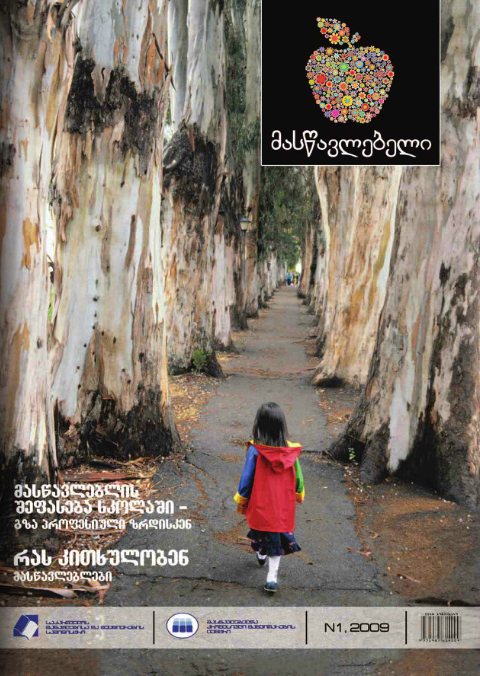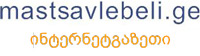კომპანია Microsoft შეიქმნა 1975 წლის 4 აპრილს ბილ გეიტსისა და პოლ ალენის მიერ. მის პროდუქციაში შედის ყველასათვის ცნობილი პროდუქტები, Windows, Skype, Microsoft Office, OneDrive და ა.შ. თუმცა, მე დღეს Office 365-ის პროგრამაზე მინდა გესაუბროთ. ეს გახლავთ Microsoft Teams, რომელიც გვეხმარება დისტანციური სწავლების წარმართვაში.
ჩემთვის სიახლე იყო ამ პლატფორმაზე მუშაობა, თუმცა მალევე ავუღე ალღო და დღითიდღე უფრო მომწონს. მას აქვს უამრავი საჭირო ფუნქცია, წარმართო და დაგეგმო შეხვედრები ონლაინ, გქონდეს მიმოწერა, წამოიწყო ზარი ვიდეოკამერით, გააგზავნო შეტყობინებების სახით ფოტო-ვიდეო მასალა, სხვადასხვა დოკუმენტი, შექმნა გუნდები და შენი არხები.
ყველა სკოლას არ აქვს ტექნიკურად უზრუნველყოფილი კლასები. ალბათ ხშირად გაგვჩენია სურვილი, რომ ჩვენი მოსწავლეებისათვის გაგვეზიარებინა პრეზენტაცია, გვეჩვენებინა ფილმი და ა.შ. მაგრამ ყოველთვის ვერ მოგვიხერხებია სხვადასხვა ტექნიკური პრობლემის გამო. ახლა კი, რაც დისტანციურ სწავლებაზე გადავედით ეს პრობლემა მოხსნილია. ჩვენ, მასწავლებლებს თავისუფლად შეგვიძლია მთლიანი გაკვეთილი ციფრულად წარვმართოთ რესურსებით დახუნძლულებმა. ეს კი ძალიან დიდი ფუფუნებაა და ვფიქრობ, დისტანციური სწავლების ერთ-ერთი ყველაზე დიდი დადებითი მხარეც.
შევეცდები ნაბიჯ-ნაბიჯ გაგაცნოთ Microsoft Teams-ის საჭირო ფუნქციები, რომლებსაც თან დავურთავ ჩემ მიერ შექმნილ ვიდეო ინსტრუქციებს.
- Teams-ში ავტორიზაცია
იმისთვის, რომ ვისარგებლოთ Microsoft Teams-ით, საჭიროა ავტორიზაცია. ამისათვის კი დაგჭირდებათ ის ფოსტა და ერთჯერადი პაროლი, რაც სკოლამ გადმოგცათ. მოსწავლის და მასწავლებლის ავტორიზაცია – შეგიძლიათ ისარგებლოთ როგორც ვებგვერდიდან, ასევე ჩამოტვირთული აპლიკაციით. ხშირად ხდება, რომ მოსწავლეს ავიწყდება პაროლი, თუმცა ამის მარტივი მოგვარების გზა არსებობს. მასწავლებელს შეუძლია მოსწავლეს პირადი ნომრით ახალი პაროლი დაუყენოს.
- გუნდების, კლასების შექმნა:
თქვენ შეგიძლიათ შექმნათ იმდენი კლასი, რამდენსაც ასწავლით. მოიწვიოთ მოსწავლეები და საგნის მასწავლებლები. გქონდეთ კლასთან მიმოწერის, ზარის წამოწყების საშუალება. გაუგზავნოთ მოსწავლეებს ხმოვანი თუ წერილობითი შეტყობინებები. ამ ყველაფრის გაკეთებას კი შემდეგნაირად შეძლებთ: კლასის შექმნა და მოსწავლეების მოწვევა შეგიძლიათ იხილოთ თქვენს კლასში გაწევრებული პირები. წაშალოთ ან დაამატოთ ახლები. შეგიძლიათ შეუცვალოთ თქვენ კლასს სახელი და ფოტო, ასევე შეცვალოთ თქვენი გვერდის ფონი და განლაგება.
- კალენდარში გაკვეთილების ჩანიშვნა:
სკოლაში არსებულმა ცხრილმაც მიიღო ელექტრონული სახე და ის ახლა კალენდარში შეგვიძლია ვიხილოთ. მასწავლებელს აქვს საშუალება, კალენდარში ჩანიშნოს გაკვეთილები, აირჩიოს კლასი, საგანი, გაკვეთილის დაწყებისა და დასრულების დრო. ეს საშუალებას იძლევა ორგანიზებულად წარიმართოს გაკვეთილები. ასევე კარგი საშუალებაა თათბირების, კათედრის სხდომების დასანიშნადაც. მოსწავლეს შეუძლია ჩანიშნული გაკვეთილების ნახვა.
- გაკვეთილის წარმართვა:
მას შემდეგ, რაც მასწავლებელი გაკვეთილს ჩანიშნავს, მან უნდა წარმართოს ის. ამისათვის პირველ რიგში საჭიროა მოსწავლეებთან ზარის განხორციელება. დარეკვა შეგიძლიათ როგორც ინდივიდუალურად, ასევე მთლიან ჯგუფთან. თუ მოხდა ისე, რომ რომელიმე მოსწავლემ გაკვეთილზე დაიგვიანა, მას თავისუფლად შეუძლია დაწყებულ გაკვეთილზე ჩართვა.
წამოწყებულ ზარს აქვს ფუნქცია, რომ თქვენი შეხვედრა ჩაიწეროს. რაც ძალიან კარგი საშუალებაა ჩატარებული ვებინარებისათვის. მომხმარებელი, რომელიც ვერ მოახერხებს შეხვედრაზე დასწრებას, შესაძლებლობა ექნება, რომ მოგვიანებით იხილოს ის.
რაც შეეხება გაკვეთილის მსვლელობისას, მასწავლებელს აქვს შესაძლებლობა მოსწავლეებს გაუზიაროს საკუთარი ეკრანი, პრეზენტაცია, დაფა აყურებინოს ანიმაციას, ფილმს. ასევე ჰქონდეს გაკვეთილის მსვლელობისას მიმოწერაც კი მათთან. მაგალითად, თუ საჭიროა გახდა გაკვეთილის დროს მნიშვნელოვანი ბმულის გაზიარება, ან უბრალოდ არ გსურთ საუბარი შეაწყვეტინოთ პრეზენტატორს, თქვენ შეგიძლიათ სასაუბრო სივრცეში გაგზავნოთ შეტყობინება, რომელსაც წაიკითხავს შეხვედრის დროს ჩართული ნებისმიერი პირი. წამოწყებულ ზარს აქვს რამდენიმე ინსტრუმენტი. შეგიძლიათ შეხვედრის დროს გამორთოთ ან ჩართოთ თქვენი მიკროფონი და კამერა; თუ არ მოგწონთ თქვენი ფონი, შეცვალოთ. შესაძლოა ტექნიკური პრობლემის გამო ზოგიერთ მომხმარებელთან არ შეიცვალოს.
გაკვეთილის დროს შესაძლოა, რომელიმე მოსწავლემ თვითნებურად ან უნებლიეთ შეგიწყვიტოთ თქვენი პრეზენტაცია, ან გაგითიშოთ ხმა. ამის თავიდან ასარიდებლად შეგიძლიათ შეუზღუდოთ ფუნქციები.
- საშინაო დავალება:
მასწავლებელს აქვს საშუალება მოსწავლეებს შეუდგინოს შემაჯამებელი კითხვარი. Teams იძლევა ამის ძალიან კარგ საშუალებას Quiz-ის სახით. მე პირადად ეს გამოვიყენე წაკითხული წიგნის შესაფასებლად, ასევე ძველი მასალის გასახსენებლად. როგორ შევადგინოთ New Quiz-ი? როგორ ვნახოთ გამოკითხვის შედეგები? თუ თქვენ ვიდეოინსტრუქციას ჩართავთ, ნახავთ, რომ შედეგები პროცენტულად არის დათვლილი – თითოეული შეკითხვის, თითოეული მოსწავლის, რაც დიდი ფუფუნებაა. თქვენ არ გიწევთ მოსწავლის შედეგების გამოთვლა. არც იმის გახსენება, რომელი შეკითხვა გაუჭირდა თქვენს მოსწავლეებს ყველაზე ძალიან. ამას გამზადებულად გთავაზობთ Quiz-ის შედეგები. შეგიძლიათ, მოსწავლეს დაუტოვოთ განმავითარებელი კომენტარები. როგორ ხედავს მოსწავლე Quiz-ის შეფასებას
Teams ერთგვარი ელექტრონული ჟურნალის საშუალებასაც იძლევა, სადაც მასწავლებელს აქვს საშუალება განათავსოს საშინაო დავალებები, მიუთითოს ვადები, შეამოწმოს, დაუბრუნოს მოსწავლეს უკუკავშირი ან შეაფასოს ქულით. საშინაო დავალება მასწავლებელს შეუძლია მისცეს წერილობით, ასევე თან დაურთოს სხვადასხვა საჭირო რესურსი. მას შემდეგ, რაც მოსწავლე ნახავს მიცემულ დავალებას, მასაც აქვს იმის საშუალება, რომ დავალება ატვირთოს ფოტოს, ვიდეოს სახით, ან თუნდაც იმუშაოს მასწავლებლის მიერ გადმოგზავნილ ვორდის დოკუმენტში. იმუშაოს მასწავლებლის მიერ გადმოგზავნილ Word-ის დოკუმენტში.
Teams-ს აქვს დავალებების ისტორია. მასწავლებელი ხედავს მოსწავლეების აქტიურობას. როდის ნახა მან დავალება, როდის ატვირთა და ა.შ. მას შემდეგ, რაც მოსწავლე საშინაო დავალებას ატვირთავს მასწავლებლის მიერ მითითებულ ვადაში, მასწავლებელი მას ამოწმებს. მას რამდენიმე ხერხით შეუძლია საშინაო დავალების შესწორება. აგრეთვე უკუკავშირის გაკეთება და თუ საჭიროა ქულის მინიჭებაც. მასწავლებლის შეფასების ნახვა მოსწავლეებს შეუძლიათ დავალების ველში. მასწავლებელს წახალისებისთვის შეუძლია მოსწავლეებს მიანიჭოს სამკერდე ნიშნები, რაც მათ მოტივაციას აუმაღლებს.
დღეისთვის ჩემთვის განუყოფელ ნაწილად იქცა Microsoft Teams-ში მუშაობა. მომწონს და რაც დრო გადის. უფრო მიყვარდება. ვფიქრობ, სამომავლოდ, როცა სკოლებს დავუბრუნდებით გარკვეული სახით კვლავ გავაგრძელებ მასში მუშაობას.